Une horloge Gnome customisée en couleur
Cela fait un moment que l’applet de l’horloge Gnome me déplaît visuellement. J’ai toujours laissé ce détail de côté préférant m’attacher à des choses plus importantes. Mais au hasard du survol du thème Elegant Brit sur Gnome-Look, j’aperçois ça:
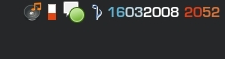
Donc c’est possible de faire quelque chose, et même plutôt intéressant… Changer les couleurs, adapter la police, sa taille, les types de formatage de date et heure.
Quelques recherches sur google m’amène à ce billet sur Tux-Planet: Personnaliser l’horloge de Gnome qui décrit la méthode en ligne de commande.
Personnellement, je préfère passer par l’éditeur de configuration de Gnome qui se lance avec la commande:
gconf-editor
Puis aller au niveau de /apps/panel/applets/clock_screen0/prefs pour Ubuntu, sinon /apps/panel/applets/clock/prefs pour d’autres distributions.
Mettre la clef format à custom.
Puis établir la customisation de l’affichage de l’horloge dans la clef custom_format.
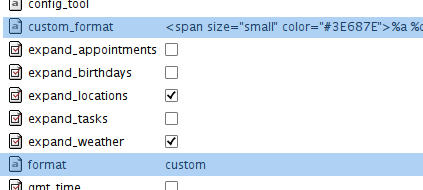
Pour le format de date et heure, les variables sont les mêmes que celle de la fonction strftime en php (la liste des variables est en fin de ce billet).
Pour l’habillage, il faut utiliser des balises PML (Pango Markup Language, qui se rapproche assez d’une version primaire du HTML. XHTML et CSS sont exclus).
Voici une référence des balises utilisables pour configurer l’horloge: The Pango Markup Language – PyGTK
Attention, la moindre erreur dans les balises amène à une non-interprétation totale de l’horloge et voici le résultat:
(Ici un problème de double-quotes penchées au lieu de double-quotes droites, lors du copier/coller de l’exemple de Tux-planet, a tout cassé)
Un premier jet:
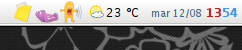
Un peu plus tard dans la journée, une configuration qui me convient mieux et qui me permet d’avoir les infos en un clin d’oeil (économie de temps de traitement par le cerveau 😉 ):
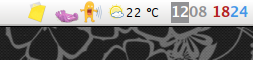
Voici le code que j’ai utilisé:
%d%m %H%M
Notes:
– N’utiliser que des polices de caractère présentes sur votre système, sinon c’est la police standard de votre thème Gnome qui sera utilisée.
– Soyez concis avec le code que vous utilisez pour formater l’horloge, car au-delà de 256 caractères il n’est plus interprété, et votre horloge n’affichera que 3 malheureux points d’interrogation.
Les variables de date et heures disponibles:
– %a – nom abrégé du jour de la semaine (local)
– %A – nom complet du jour de la semaine (local)
– %b – nom abrégé du mois (local)
– %B – nom complet du mois (local)
– %c – représentation préférée pour les dates et heures, en local
– %C – numéro de siècle (l’année, divisée par 100 et arrondie entre 00 et 99)
– %d – jour du mois en numérique (intervalle 01 à 31)
– %D – identique à %m/%d/%y
– %e – numéro du jour du mois. Les chiffres sont précédés d’un espace (de ‘ 1′ à ’31’)
– %g – identique à %G, sur 2 chiffres
– %G – L’année sur 4 chiffres correspondant au numéro de semaine (voir %V). Même format et valeur que %Y, excepté que si le numéro de la semaine appartient à l’année précédente ou suivante, l’année courante sera utilisé à la place
– %h – identique à %b
– %H – heure de la journée en numérique, et sur 24-heures (intervalle de 00 à 23)
– %I – heure de la journée en numérique, et sur 12- heures (intervalle 01 à 12)
– %j – jour de l’année, en numérique (intervalle 001 à 366)
– %m – mois en numérique (intervalle 1 à 12)
– %M – minute en numérique
– %n – caractère de nouvelle ligne
– %p – soit `am’ ou `pm’ en fonction de l’heure absolue, ou en fonction des valeurs enregistrées en local
– %r – l’heure au format a.m. et p.m
– %R – l’heure au format 24h
– %S – secondes en numérique
– %t – tabulation
– %T – l’heure actuelle (égal à %H:%M:%S)
– %u – le numéro de jour dans la semaine, de 1 à 7. (1 représente Lundi)
– %U – numéro de semaine dans l’année, en considérant le premier dimanche de l’année comme le premier jour de la première semaine
– %V – le numéro de semaine comme défini dans l’ISO 8601:1988, sous forme décimale, de 01 à 53. La semaine 1 est la première semaine qui a plus de 4 jours dans l’année courante, et dont Lundi est le premier jour. (Utilisez %G ou %g pour les éléments de l’année qui correspondent au numéro de la semaine pour le timestamp donné.)
– %W – numéro de semaine dans l’année, en considérant le premier lundi de l’année comme le premier jour de la première semaine
– %w – jour de la semaine, numérique, avec Dimanche = 0
– %x – format préféré de représentation de la date sans l’heure
– %X – format préféré de représentation de l’heure sans la date
– %y – l’année, numérique, sur deux chiffres (de 00 à 99)
– %Y – l’année, numérique, sur quatre chiffres
– %Z ou %z – fuseau horaire, ou nom ou abréviation
– %% – un caractère `%’ littéral
Référence strftime: http://fr2.php.net/manual/fr/function.strftime.php
Liens:
– Personnaliser l’horloge de Gnome – Tux-planet
– hbons’ Home – Pretty GNOME clock
– Le forum d’Ubuntu-fr
bonjour, savez vous comment optenir un effet comme celui de Lclock ?
http://fc01.deviantart.com/fs9/i/2006/012/c/1/RefreshCL_LClock_Skin_by_RaZcaLinSIDe.png
bon j arrive à bidouiller mais je n arrive pas à séparer le taille des heures de celles des minutes, voici mon code, pourriez vous m aider ? :
%H%M
# %H%M
[code] %H%M[/code]
désolé mais je n arrive pas a afficher le code
Bonjour Al_boon
Pour séparer la taille des heures et des minutes il faut mettre ces éléments dans un conteneur « span » individuel et définir la taille individuellement avec le paramètre « size ».
Pour faire afficher les minutes en hauteur, vous pouvez utiliser le paramètre « rise » avec une échelle de 0 à 10000.
Exemple, ce code donne:
%H%MPar contre, je n’ai pas trouvé de possibilité de mettre un élement au dessus d’un autre comme les minutes au-dessus de »PM » dans votre exemple.
Voici la liste des paramètres de style qu’il est possible d’utiliser: http://www.pygtk.org/docs/pygtk/pango-markup-language.html